En esta ocasión vamos a ver cómo instalar Composer en CentOS 8 / CentOS Stream 8 paso a paso, de tal modo que podrás gestionar proyectos desarrollados en PHP tanto en tu máquina personal como en un servidor o VPS CentOS.
Contenido
Antes de instalar Composer en CentOS 8 / CentOS Stream 8
Para poder completar los pasos de esta guía de instalación de Composer en CentOS 8 / CentOS Stream 8 es necesario partir de los siguientes requisitos básicos:
- Un sistema CentOS 8 / CentOS Stream 8 actualizado.
- PHP incluyendo la versión de consola o CLI.
- Un usuario con privilegios de sudo.
- Acceso a Internet.
Si no tienes listo aún el entorno es posible que te sirva nuestra guía de instalación de PHP en CentOS 8 /CentOS Stream 8.
Cuando tengas todo preparado, regula la altura de tu mesa a la posición más cómoda, abre tu terminal de consola favorita y empezamos con el trabajo.
Cómo instalar Composer en CentOS 8 / CentOS Stream 8
Vamos a instalar Composer en CentOS 8 / CentOS Stream 8 descargando la última versión estable desde el sitio del proyecto, pero antes necesitaremos algunas herramientas que obtendremos de los repositorios del sistema.
Actualizamos la información de los repositorios:
~$ sudo yum update
Instalamos los paquetes necesarios:
~$ sudo yum install -y curl unzip
Si usamos la versión de PHP por defecto de CentOS 8 / CentOS Stream 8 (la 7.2), necesitaremos la extensión json:
~$ sudo yum install -y php-json
Y ya podemos descargar Composer:
~$ curl -sS https://getcomposer.org/installer | php
Se habrá creado el archivo composer.phar en el directorio de trabajo que podemos lanzar desde consola:
~$ ./composer.phar
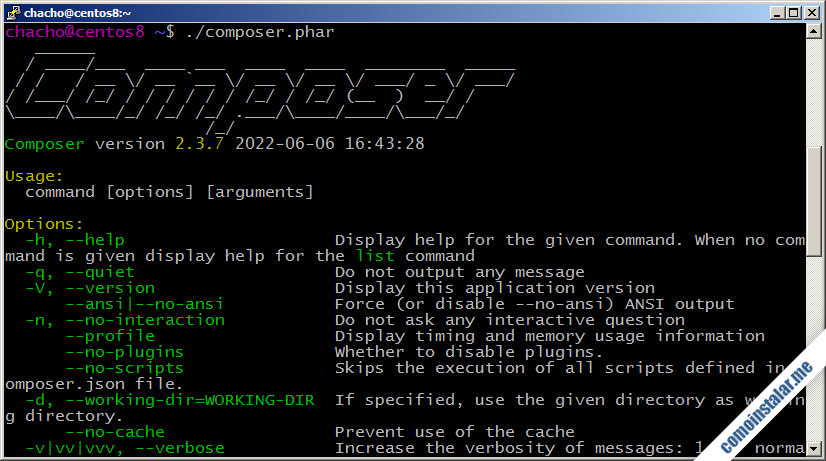
Es posible también lanzar Composer a través del comando php de consola:
~$ php composer.phar
Pero sin duda la mejor opción es instalar Composer de forma global, de modo que podamos utilizarlo desde cualquier ruta del sistema en la que tengamos el directorio activo. Para ello movemos el archivo descargado a la ruta /usr/local/bin/ aprovechando para renombrar el archivo:
~$ sudo mv composer.phar /usr/local/bin/composer
Ahora podemos usarlo más fácilmente:
~$ composer -V Composer version 2.3.7 2022-06-06 16:43:28
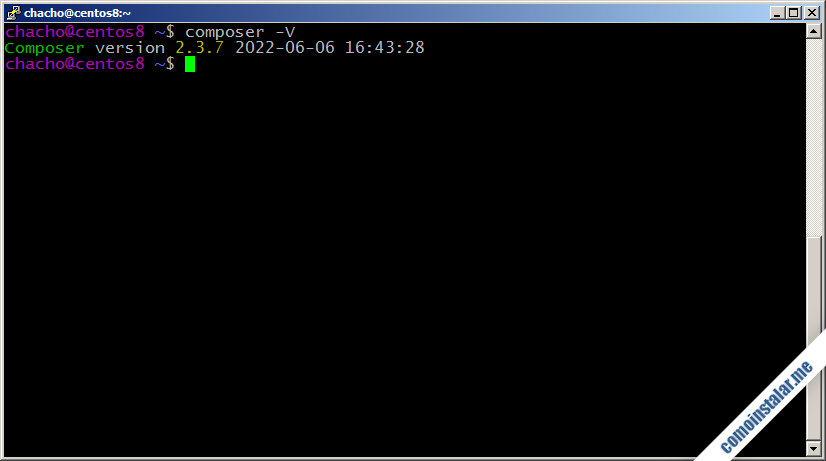
Uso de Composer en CentOS 8 / CentOS Stream 8
Una vez instalado en la forma que hemos visto, usar Composer en CentOS 8 es muy sencillo, ya que basta con situarnos en el directorio de trabajo que nos interese y lanzar el comando composer para instalar o crear el proyecto de que se trate.
Por ejemplo:
~$ composer create laravel/laravel mi_aplicacion
El comando anterior intentaría crear una nueva aplicación llamada mi_aplicacion del tipo indicado en los parámetros.
En un sistema CentOS 8 / CentOS Stream 8 relativamente limpio la instalación podría fallar, ya que no nos hemos ocupado de resolver los requerimientos del tipo de aplicación que pretendíamos crear, pero se mostrarán mensajes de error lo suficientemente informativos como para solventar el problema:
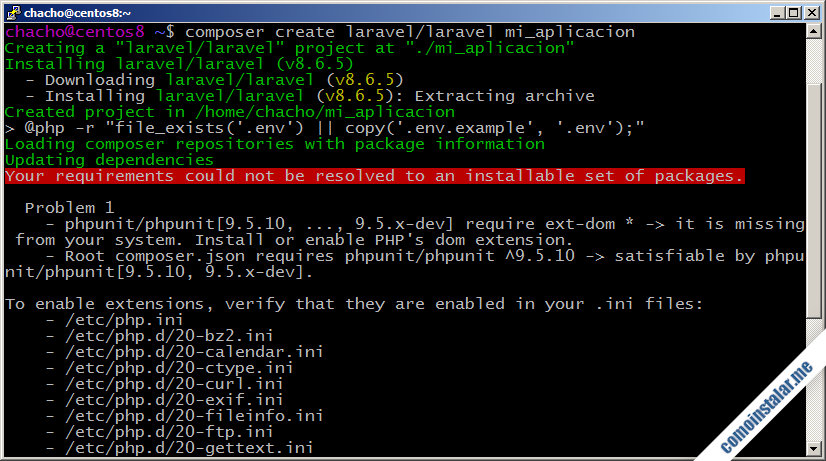
...
Your requirements could not be resolved to an installable set of packages.
Problem 1
- phpunit/phpunit[8.5.8, ..., 8.5.x-dev] require ext-dom * -> it is missing from your system. Install or enable PHP's dom extension.
...
En este caso Composer echa en falta la extensión dom de PHP, que corresponde al paquete php-xml, así que lo instalamos:
~$ sudo yum install -y php-xml
Para continuar con la instalación de nuestra nueva aplicación cambiamos el directorio de trabajo al subdirectorio de la aplicación que se creó en el anterior intento:
~$ cd mi_aplicacion/
Y para terminar la instalación usaremos el parámetro update del comando composer:
$ composer update
En este ejemplo la creación de la aplicación sí se completará con éxito, puesto que Composer no encontrará más problemas.
... Publishing complete.
Normalmente el ciclo de trabajo es consultar y resolver previamente los requerimientos y a continuación lanzar la creación del proyecto o aplicación con Composer.
Conclusión
Ahora que sabes cómo instalar y usar Composer en CentOS 8 / CentOS Stream 8 ya puedes crear tus propios proyectos fácil y rápidamente desde consola, usando este estupendo gestor de dependencias.
¡Apoya comoinstalar.me!
¿Te ha resultado útil este tutorial? Si es así y quieres agradecérnoslo, siempre es bien recibida cualquier pequeña aportación al mantenimiento de este sitio y la actualización y creación de más tutoriales como este.
Puedes ayudarnos dejando una propina de tan sólo 1 $ a través de PayPal:
O, si te sientes especialmente agradecido, puedes invitarnos a un café:
¡Gracias!
¿Dudas, preguntas, sugerencias?
Si tienes dudas, preguntas, sugerencias, correcciones, etc. puedes dejar un comentario. Los comentarios están moderados (es tremenda la cantidad de SPAM que recibimos), pero se revisan diariamente.


Actualizado a la versión 2.3.7.